O meio onde as pessoas mais conversam hoje em dia é no aplicativo whatsapp. Nele se encontram conversas pessoais e profissionais importantes, além de muitas vezes estar guardado no aplicativo também arquivos e informações essenciais para trabalhos e estudos. Por essa razão é importante sempre manter um backup da plataforma salvo em algum lugar para dessa maneira evitar imprevistos e perder algo valioso, o que pode acabar acontecendo por diversos motivos. Hoje vamos ensinar você como fazer backup do whatsapp da melhor maneira possível.
- Parte 1: Recomendado - Como fazer backup do whatsapp utilizando o Tenorshare iCarefone
- Parte 2: Como fazer backup no whatsapp com o iCloud
Parte 1: Recomendado - Como fazer backup do whatsapp utilizando o Tenorshare iCarefone
1. Baixe e instale o Tenorshare iCareFone no seu computador. Inicie o Tenorshare iCareFone e depois conecte o seu dispositivo iOS ao computador via cabo USB.
2. Clique em "Backup & Restaurar" na interface principal. E depois clique em "WhatsApp Backup & Restaurar", que está na parte direita da interface.
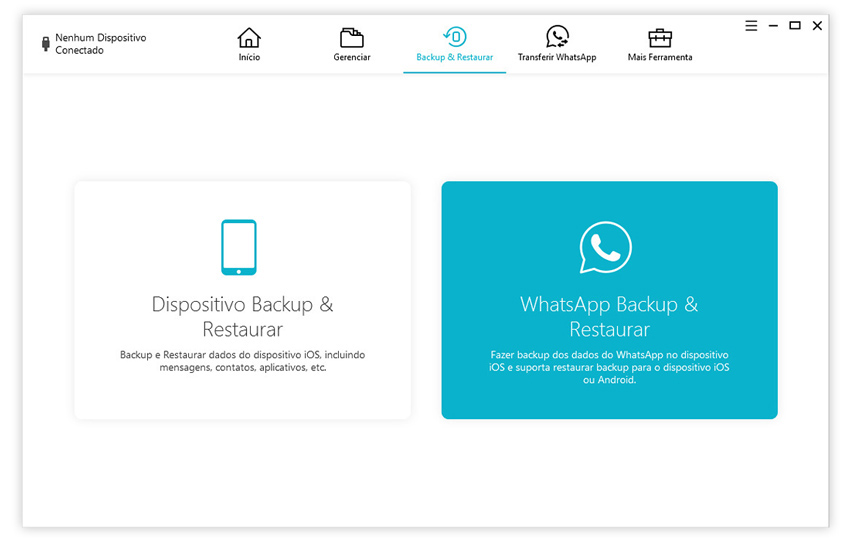
3. Clique em "Backup WhatsApp" à esquerda para iniciar o processo de backup.
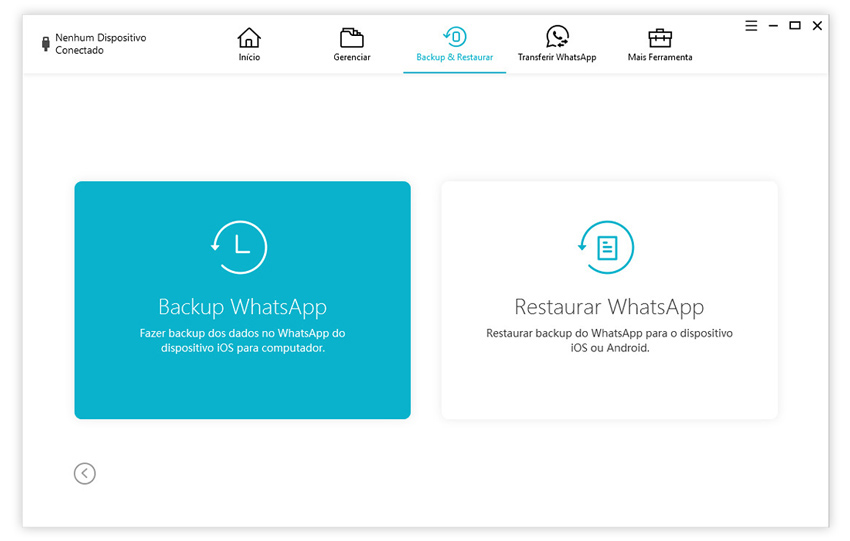
4. No processo de fazer backup, não desconecte seu dispositivo. E isso levará alguns minutos enquanto a velocidade depende do tamanho dos dados.

5. O WhatsApp do seu iPhone foram backup com sucesso no seu computador.
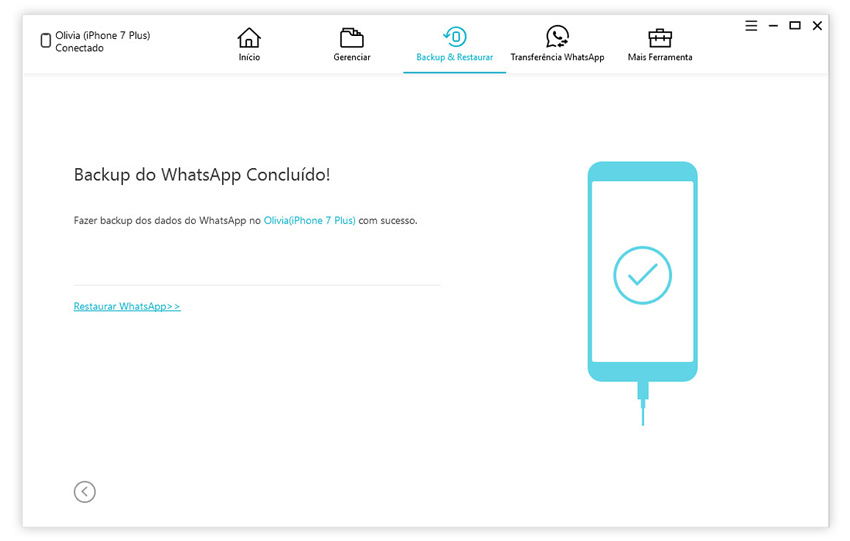
Tenorshare iCareFone é um gerenciador de arquivos iOS profissional. Você pode importar, exportar, excluir, e adicionar vários arquivos em um clique no seu PC/MAC. Se você busca um software para fazer o backup de toda a pasta de mídia do seu whatsapp e salvar tudo no seu computador Windows ou Mac, nossa dica é que use o Tenoshare iCareFone, um software completo e totalmente em português. Com o iCareFone, você consegue em poucos cliques fazer o backup total ou parcial de pastas, fotos, músicas, vídeos, dados de aplicativos, contatos, mensagens e muito mais.
Parte 2: Como fazer backup no whatsapp com o iCloud
Assim como o Android usa o Google Drive para fazer backup, o iPhone usa o iCloud, armazenamento próprio da Apple. Para isso funcionar, obviamente você precisa de uma conta ativa no iCloud e ter espaço livre no iPhone e no iCloud para salvar tudo.
Passo 1:
Acesse os “Ajustes” do WhatsApp e toque em “Conversas”, entre em “Backup de Conversas” e em “Auto Backup” escolha com que frequência o aplicativo deve fazer uma cópia das conversas: diariamente, semanalmente ou mensalmente; Se você quiser incluir os vídeos no backup, basta ativar a opção Incluir Vídeos;
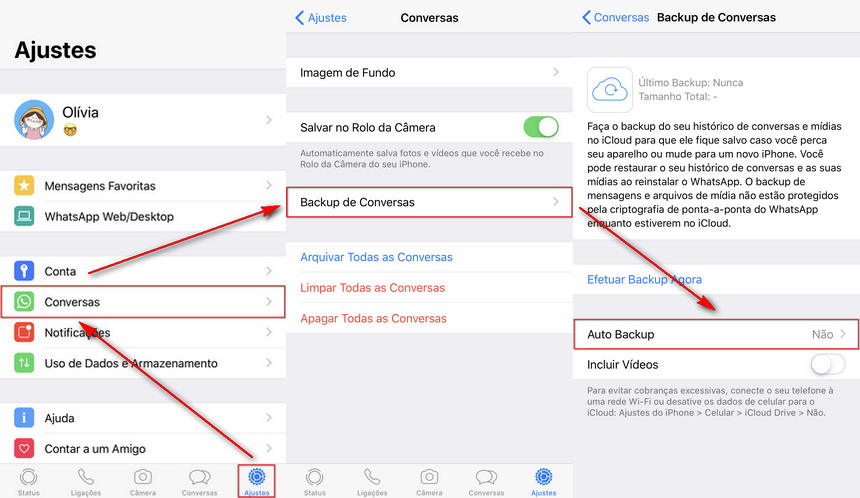
Nota: Os backups do WhatsApp ficam salvos no iCloud Drive. Por isso, a função precisa estar ativada.
Passo 2:
Para ativar o iCloud Drive, entre nos “Ajustes” >> seu Apple ID, toque em “iCloud” e ative o “iCloud Drive”. Na frequência escolhida, suas mensagens do WhatsApp serão salvas no iCloud.
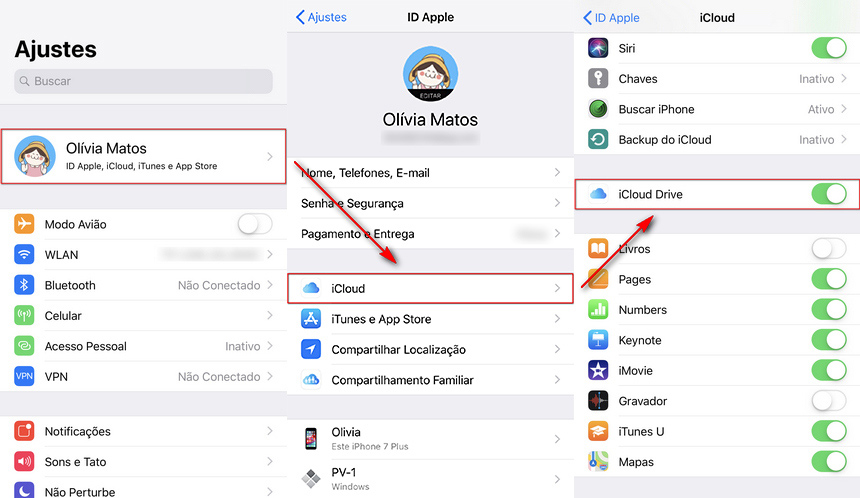
Nota: É importante sempre fazer login na mesma conta do iCloud para baixar suas conversas.
Conclusão
Enfim, terminamos nosso guia com passos simples para ensinar você como fazer backup de seu whatsapp. Primeiro citando maneiras convencionais de realizar o procedimento, porém de uma forma mais complexa e que pode apresentar falhas, fazendo você perder todos os arquivos importantes. Após isso apresentamos um Software que facilita muito o processo, o Tenorshare iCareFone.
Sendo uma maneira muito mais prática e muito mais rápida, o aplicativo realiza o mesmo procedimento de forma muito mais compacta e dinâmica, Além disso, você pode fazer backup de dados seletivamente do dispositivo, o que economizará muito tempo valioso. O Tenorshare iCareFone é o gerenciador mais completo para essa tarefa, assim como qualquer outra tarefa que envolva gerenciamento de arquivos, como fotos, vídeos, músicas, contatos e mensagens do iPhone.
Se você gostou desse artigo, deixe seu comentário e compartilhe no seu Facebook e outras redes sociais para que possa fazer com que seus amigos sempre tenham uma cópia de segurança das mensagens e arquivos do whatsapp disponíveis nas horas necessárias e nunca precisem se preocupar em perder dados importantes.



